Microsoft SwiftKey ทํางานร่วมกับแป้นพิมพ์จริง (Bluetooth) บางรุ่น แต่ฟังก์ชันการทํางานที่พร้อมใช้งานหลายร้อยรุ่นจะแตกต่างกัน
เมื่อคุณจับคู่แป้นพิมพ์กับอุปกรณ์ของคุณเรียบร้อยแล้ว คุณจะสามารถเข้าถึงการตั้งค่าแป้นพิมพ์จริงได้จากภายใน Microsoft SwiftKey
1 - วิธีการจับคู่แป้นพิมพ์ Bluetooth ของคุณ
-
เปิดใช้งาน Bluetooth บนอุปกรณ์ของคุณ
-
เปิดคีย์บอร์ดจริงของคุณ
-
เปิดการตั้งค่า 'Bluetooth' และแตะบนแป้นพิมพ์ที่คุณต้องการเพิ่ม คุณอาจถูกขอให้พิมพ์รหัสบนแป้นพิมพ์ของคุณเพื่อยืนยันการจับคู่
-
หลังจากจับคู่สําเร็จ แล้ว การแจ้งเตือนอาจปรากฏขึ้นเพื่อแจ้งให้คุณกําหนดค่าแป้นพิมพ์ หากไม่เกิดขึ้น คุณสามารถไปที่เมนู 'ภาษา& ป้อนข้อมูล' ของอุปกรณ์ของคุณ แล้วแตะ 'แป้นพิมพ์จริง' คุณจะต้องใช้สิ่งนี้เพื่อตั้งค่าภาษาของคุณตามที่อธิบายไว้ด้านล่าง
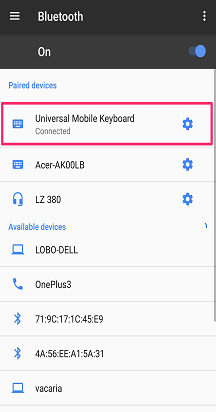
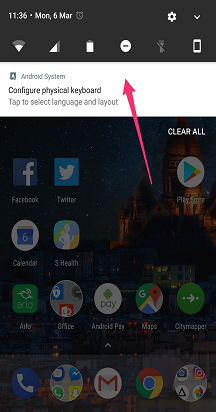
2 - เปลี่ยนการตั้งค่ารูปแบบแป้นพิมพ์จริง
แป้นพิมพ์จริงของคุณจะไม่สืบทอดการตั้งค่ารูปแบบ Microsoft SwiftKey ของคุณ คุณต้องตั้งค่าแยกต่างหากแทน
ด้วยวิธีต่อไปนี้:
-
เปิดเมนู 'การตั้งค่า' ของอุปกรณ์ของคุณ ในตอนนี้ ให้มองหา 'ภาษา& ป้อนข้อมูล' (ขึ้นอยู่กับรุ่นของคุณ ซึ่งอาจมีคําที่ต่างกันเล็กน้อย)
-
เลือก 'แป้นพิมพ์จริง'
-
ค้นหารุ่นแป้นพิมพ์ของคุณ แล้วแตะที่ 'Microsoft SwiftKey Keyboard'
-
เลือกรูปแบบที่คุณต้องการพิมพ์ด้วยแป้นพิมพ์จริง
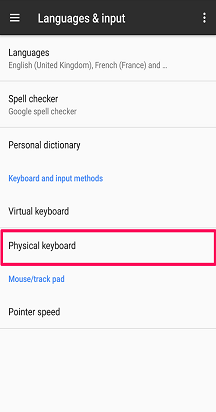
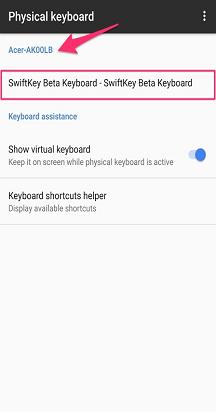
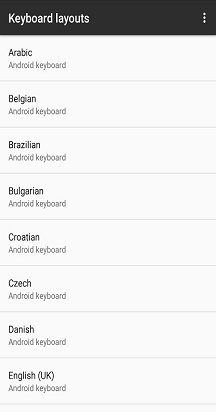
3 - การตั้งค่าภาษา
คุณยังคงสามารถเลือกได้สูงสุดห้าภาษาสําหรับการใช้งานผ่านเมนู 'ภาษา' ของ Microsoft SwiftKey
ขณะที่พิมพ์ คุณสามารถสลับไปมาระหว่างภาษาต่างๆ ได้ด้วยวิธีใดวิธีหนึ่งต่อไปนี้:
-
แตะไอคอน 'ลูกโลก' และเลือกภาษาจากรายการ
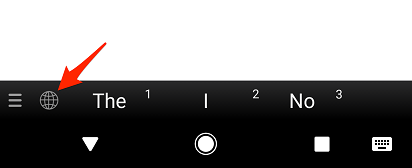
หรือ
-
บนแป้นพิมพ์กด 'Ctrl+Shift' เพื่อวนดูตัวเลือกที่พร้อมใช้งานของคุณ
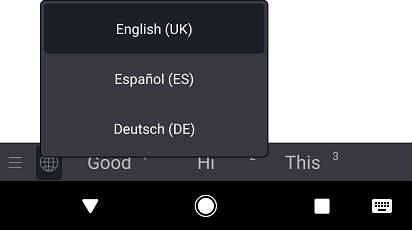
4 - กําหนดค่าการตั้งค่าแป้นพิมพ์ทางกายภาพ
Microsoft SwiftKey ยังมีการตั้งค่า 'แป้นพิมพ์จริง' ของตนเอง เมื่อต้องการเข้าถึงรายการเหล่านี้ ให้ทําอย่างใดอย่างหนึ่งต่อไปนี้
-
เปิดแอป Microsoft SwiftKey จากอุปกรณ์ของคุณ
-
แตะ "กําลังพิมพ์"
-
ปรับการตั้งค่าแป้นพิมพ์ตามความจําเป็น
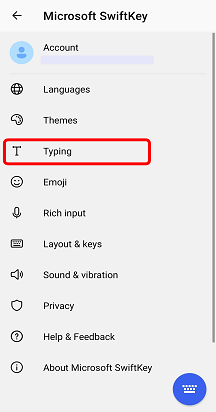
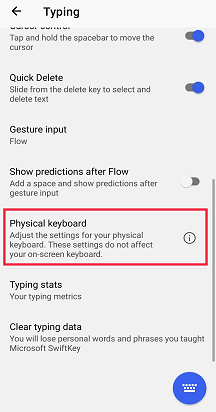
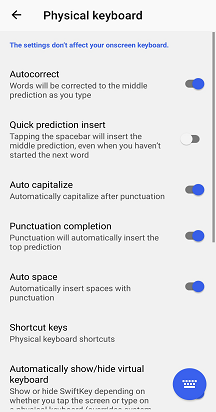
5 - แป้นพิมพ์ลัด
เราได้เพิ่มแป้นพิมพ์ลัดจํานวนหนึ่งไปยัง Microsoft SwiftKey เมื่อใช้คีย์บอร์ดภายนอก
-
กดแป้นลูกศร 'Ctrl+ขึ้น/ลง' เพื่อขยาย/ย่อแถบการคาดเดาเมื่อใช้ภาษาเอเชีย
-
กด 'Ctrl' ตามด้วยตัวเลข (1-9) เพื่อแทรกการคาดเดาที่เกี่ยวข้อง
-
กด 'Ctrl+Shift' เพื่อสลับระหว่างภาษา
จาก Android 7.0 เป็นต้นไปอุปกรณ์ของคุณจะมีทางลัดให้เลือกเอง เมื่อต้องการดูรายการทั้งหมด ให้แตะบนพร้อมท์ 'ตัวช่วยแป้นพิมพ์ลัด' ในเมนูความช่วยเหลือแป้นพิมพ์ Android
6 - การแก้ไขปัญหา
หากประสบการณ์การใช้งานแป้นพิมพ์ Bluetooth ของคุณดูแตกต่างออกไป หรือแป้นพิมพ์ลัดของคุณใช้งานไม่ได้ โปรดตรวจสอบให้แน่ใจว่าคุณใช้ Microsoft SwiftKey เวอร์ชันล่าสุดใน Google Play Store
เมื่อต้องการซ่อนแป้นพิมพ์ Microsoft SwiftKey บนหน้าจอ โปรดดูบทความนี้
กําลังใช้ BlackBerry อยู่ใช่ไหม แป้นพิมพ์เหล่านี้ไม่จัดอยู่ในการจําแนกประเภทแป้นพิมพ์ Bluetooth/แป้นพิมพ์ทางกายภาพ ดังนั้นจึงไม่สามารถใช้ในลักษณะนี้ได้
แป้นพิมพ์ Microsoft SwiftKey ของคุณเข้ากันได้กับแป้นพิมพ์ภายนอก (Bluetooth)
อย่างไรก็ตามเพื่อให้ได้ประโยชน์สูงสุดจากแป้นพิมพ์ภายนอกของคุณควรสังเกตจุดต่อไปนี้:
1 - วิธีการซ่อน Microsoft SwiftKey Keyboard
แป้นพิมพ์เสมือนของ Microsoft SwiftKey ของคุณจะยังคงอยู่บนหน้าจอเมื่อเชื่อมต่อแป้นพิมพ์ Bluetooth
โชคดีที่มันง่ายที่จะซ่อนแป้นพิมพ์เสมือน - บางแอปจะช่วยให้คุณใช้รูปแบบการปัดเพื่อปิดแป้นพิมพ์ เช่น ในแอปข้อความของ iPhone ให้ปัดลงจากข้อความของคุณและลงในพื้นที่คีย์บอร์ดของคุณ สําหรับ Gmail ให้ปัดลงมาในอีเมลและลงในพื้นที่คีย์บอร์ดของคุณ
2 - การตั้งค่าภาษา/เค้าโครง
คุณจะพบการตั้งค่าภาษา/เค้าโครงสําหรับแป้นพิมพ์ภายนอกที่อยู่นอกแอป Microsoft SwiftKey
แต่บนอุปกรณ์ของคุณให้ไปที่ การตั้งค่า > ทั่วไป > Keyboard > Hardware Keyboard
ตรวจสอบว่าได้เลือกแป้นพิมพ์สําหรับภูมิภาค/ตําแหน่งที่ตั้งของคุณแล้ว ในกรณีส่วนใหญ่จะถูกตั้งค่าเป็น 'อัตโนมัติ' ตามค่าเริ่มต้น
การแทรกเครื่องหมายอัญประกาศเดี่ยวและอักขระพิเศษ
เมื่อตรวจสอบให้แน่ใจว่าคีย์บอร์ดภายนอกของคุณได้รับการกําหนดค่าอย่างถูกต้อง คุณไม่ควรมีปัญหาในการพิมพ์อักขระพิเศษหรือเครื่องหมายวรรคตอน










